تحية طيبة
حديثنا حول
برنامج Microsoft Publisher
برنامج النشر المكتبي (بلبشر)
هذا البرنامج ضمن مجموعة ميكروسفت 2002 و 2003
واتوقع تحصله في جهازك والمشكلة أكثرنا ما يدري عنه
عموماً اتمنى يكون هذا الموضوع شرح ودروس لهذا البرنامج .. وهذا طلب بان تضع ما تعرفه عن هذا البرنامج
دروس في تعلم برنامج النشر المكتبي
Microsoft Office Publisher 2003
يعتقد خبراء التسويق أن عملية البيع لعميل جديد تستغرق وقتًا يتراوح بين ستة إلى سبعة أضعاف ما تحتاجه مقارنة بعملية إعادة البيع إلى عميل موجود. وهذا يوضح مدى أهمية إرسال رسائل إخبارية إلى عملائك طوال الوقت. لذلك تعد عملية الاتصال المستمر بالعملاء عبر الرسائل الإخبارية من الأمور الهامة لان الزبون في حال إلى التفكير في شراء أي منتج فانه سيفكر بشركتك قبل القيام بعملية شراء أخرى أو عند تقديم توصية لصديق.
إنشاء رسالة إخبارية :
وفقًا لما أورده روجر سي باركر محرر مساعد في Newsletter on Newsletters. حتى تكون الرسائل الإخبارية فعالة يجب أن تقدم معلومات قيمة، كما يجب أن تكون قصيرة وفي صميم الموضوع. وبوجه عام تكون الرسائل الإخبارية القصيرة المتكررة التي تحتوي على معلومات محدثة مفضلة عن الرسائل الإخبارية الأطول والتي تصدر بصورة غير دورية .
كما يجب أن توفر الرسائل الإخبارية معلومات كافية من شأنها تشجيع العملاء على الاتصال بك أو زيارة مقر شركتك لمعرفة المزيد من التفاصيل. حاول توفير شيء مفيد ما لكل فرد قد يقرأ الرسالة الإخبارية. ويؤدي تضمين مقالات قصيرة في كل إصدار تغطي كافة الموضوعات لزيادة فرص أن تستحوذ إحدى المقالات على الأقل باهتمام القراء.
هناك العديد من الموضوعات التي نقترح تضمينها ضمن الرسالة الإخبارية التي بصدد عملها في هذا الدرس نذكر منها:
* الكتابة من وجهة نظر العميل. فنجاح الرسالة الإخبارية يرجع في المقام الأول إلى كتابة ما يريد العملاء معرفته وليس كتابة ما تريد التحدث عنه.
* تصنيف الموضوعات إلى فئات، وقم بعمل قائمة تتضمن أنواع المعلومات التي ستستفيد منها قاعدة العملاء إلى أقصى حد، ثم حاول تضمين مقالة من كل فئة في كل إصدار.
هذه بعض المحتويات التي نحن بصدد التطرق إليها:
* مقالة بقلم رئيس التحرير حول موضوع يحظى باهتمام حالي.
* تلميحات ومقالات حول كيفية تحقيق استفادة أكبر من المنتجات والخدمات التي تقدمها.
* مقالات عن منتجات جديدة أو إعلانات عن خدمات جديدة.
* عروض ترويجية خاصة.
* أخبار العملاء أو قصص النجاح.
* سيرة ذاتية لأحد الموظفين أو لقاء مع أحد الخبراء في مجال عمل الشركة.
إنشاء الرسالة الإخبارية باستخدام أحد معالجات الرسائل الإخبارية :
بعد تشغيل البرنامج اتبع الخطوات التالية:
* نختار من قائمة ملف جديد. يظهر جزء المهام على يسار الشاشة.
* تحت جديد من تصميم نختار منشورات للطباعة.
* ثم اختر رسائل إخبارية. قم بمعانية تصميمات الرسائل الإخبارية المتاحة الذي ترغبه.
* في جزء المهام خيارات رسالة إخبارية تحت طباعة على وجه واحد أو وجهين، اختر 1 أو 2 تبعًا للطريقة التي ستتم طباعة الرسالة الإخبارية بها.
* تحت عنوان الزبون، اختر بلا إذا كنت سترسل الرسالة الإخبارية في مغلف. اختر تضمين في حالة إرسال الرسالة الإخبارية ذاتيًا.
* اختر محتوى الصفحة لاختيار عدد الأعمدة وأنواع المعلومات التي تريدها في كل صفحة. على الصفحات الداخلية، يظهر مربع تحديد صفحة لتعديلها. قم بتحديد صفحة داخلية يسرى أو صفحة داخلية يمنى، ثم حدد تنسيق من التنسيقات التالية لكل صفحة: 3 قصص، تقويم، نموذج طلب، نموذج استجابة، أو نموذج التوقيع.
* اختر تصاميم المنشور إذا كنت ترغب في اختيار تصميم مختلف.
* اختر أنظمة الألوان لاختيار نظام الألوان الذي تريده.
* اختر أنظمة الخطوط لاختيار تصاميم أشكال الكتابة التي تريدها.
بعد اختيار التصاميم الأساسية اتبع الخطوات التالية لإجراء عمليات التغيير :
* قم باستبدال نص العنصر الموجود في النموذج الجهاز بالنص الخاص بك. اختر نص العنصر ثم اكتب النص الخاص بك. يمكن إدراج نص من ملف آخر عن طريق النسخ والصق.
* ملاحظة في معظم الحالات، كما هو الحال في عناوين المقالات، يتغير حجم النص تلقائيا ليلائم كتلة النص. إذا كنت قد أنشأت مجموعة معلومات شخصية بالفعل، فسيتم استبدال جزء من نص العنصر النائب بمعلومات جهة اتصال العمل والشعار الخاص بك تلقائيا.
استبدال الصور :
* انقر بزر الماوس الأيمن على صورة الموجودة في النموذج الجاهز، ثم اختر تغيير الصورة. ثم قم باختيار مصدر الصورة الجديدة واختر الملف ثم إدراج.
* عندما تظهر الصورة التي تريدها على الرسالة الإخبارية قم بحفظ ملف الرسالة.
* يمكن طباعة الرسائل الإخبارية بواسطة الطابعة الخاصة بك، كما يمكن طباعتها بواسطة طابعة تجارية في حالة الكميات الكبيرة.
خطوات طباعة الرسالة الإخبارية :
بعد الانتهاء من كتابة كافة الفقرات النصية وإدراج كافة الصور المرافقة للنصوص يمكن القول بأننا جاهزون لطباعة الرسالة الإخبارية وذلك باتباع الخطوات التالية:
* اختر ملف ثم معاينة قبل الطباعة لمراجعة الرسالة ثم بعد الانتهاء من علمية المعاينة قم بإغلاق شاشة المعاينة.
* اختر ملف ثم طباعة حدد الطابعة التي تريد طباعة الرسالة الإخبارية بواسطتها في حالة توفر أكثر من طابعة لديك.
* تحت عدد النسخ، قم بتحديد عدد النسخ التي ترغب في طباعتها.
* تحت نطاق الطابعة، اختر الكل، ثم اختر موافق.
جعل الرسالة قالبا :
* بعد إكمال الرسالة الإخبارية من الأفضل حفظها كقالب بحيث تتمكن من إعادة استخدامها لمرات أخرى عديدة. ويساعد إنشاء القالب على التعجيل من عملية إنشاء إصدارات مستقبلية من الرسائل الإخبارية الخاصة بك، كما يحافظ على التنسيق المتسق من إصدار إلى آخر.
* يحافظ القالب على اتساق الرسائل الإخبارية حيث يمكن فتح ملف القالب وتحريره، ولكن يجب حفظ المنشور الجديد تحت اسم ملف مختلف لتجنب تغير الرسالة الإخبارية الخاصة بك.
*اتبع الخطوات التالية لإنشاء قالب الرسالة الإخبارية من منشور موجود
* قم بفتح منشور الرسالة الإخبارية التي تريد استخدامها كأساس للقالب.
* اختر ملف ثم حفظ باسم.
* في مربع الحوار حفظ باسم، من القائمة حفظ بنوع ثم قم بتحديد النوع عبر تغيرة الى Publisher Template.
* في المربع اسم الملف، قم بإدخال اسم ملف مثل قالب رسالة إخبارية مكونة من 4 صفحات، ثم اختر موافق.
لإنشاء الإصدار التالي من الرسالة الإخبارية باستخدام القالب :
* في برنامج النشر المكتبي Microsoft Office Publisher 2003 خيار قوالب في جزء المهام منشور جديد تحت جديد من تصميم بعد أول مرة تحفظ فيها المنشور كقالب في مجلد القوالب الافتراضي.
* تحت جديد من تصميم، اختر قوالب، ثم قم بتحديد القالب الذي ترغب في استخدامه.













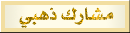




 رد مع اقتباس
رد مع اقتباس

Bookmarks